Sharp MX-6070N Uživatelská příručka
Stránka 37
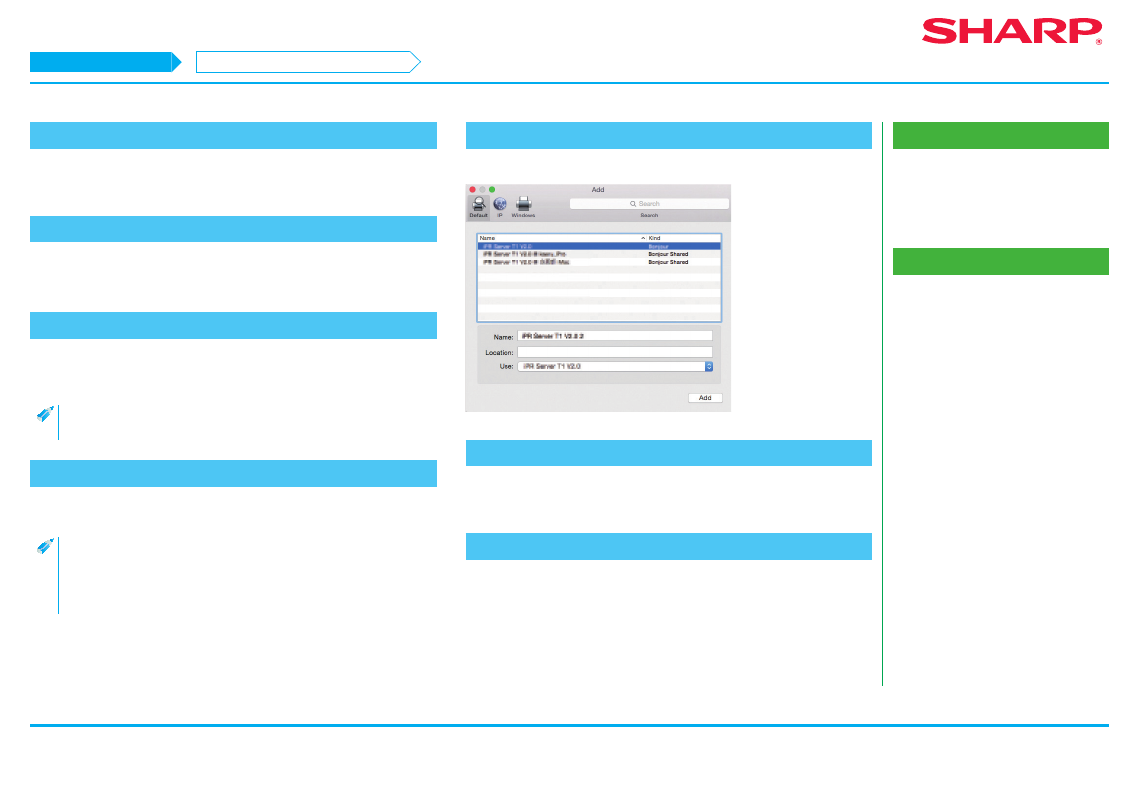
37
Macintosh / instalace tiskárny
Instalace ovladače tiskárny v systému Mac OS X
Související témata
• „Disk CD-ROM se softwarem“ je přiložen
• Provozní prostředí počítače S. 8
• Podmínky používání softwaru S. 10
• Používání funkce IPP k tisku S. 39
Řešení potíží
• Nelze provést instalaci S. 41
• Problém se systémem Macintosh S. 44
• Postup nastavení tohoto zařízení S. 45
8. Klikněte na tlačítko [Install]
Po zobrazení obrazovky „Potvrzení“ zadejte heslo a klikněte na tlačítko [OK].
Zobrazí se obrazovka se zprávou „Instalace dokončena“.
9. Klikněte na tlačítko [Close]
Instalace byla dokončena.
V dalším kroku nastavte ovladač PPD.
10. Zobrazte obrazovku [Printer & scanner]
Klikněte na položku [System Preference] v nabídce Apple a pak vyberte možnost
[Printer & scanner].
• V systému Mac OS X 10.4 – 10.8 vyberte možnost [Print and fax] nebo
[Print and scan] pod položkou [System Preferences].
11. Klikněte na tlačítko [+]
Zobrazí se obrazovka [Přidat].
• V systému Mac OS X 10.4 se po následujícím postupu zobrazí možnost
[Přidat obrazovku]:
1) Vyberte možnost [Nástroje] z nabídky [Přenos]
2) Vyberte možnost [Nástroj nastavení tiskárny]
3) Klikněte na položku [Přidat]
12. Klikněte na ikonu [Default]
V systému Mac OS X 10.4 klikněte na ikonu [Default browser].
13. Klikněte na název modelu tohoto zařízení
Název modelu se obvykle zobrazí jako níže:
<Název modelu> (<Sériové číslo>)
14. Zkontrolujte zvolený ovladač PPD
Ovladač PPD tohoto zařízení se vybere automaticky. Zkontrolujte, zda je zvolen
ovladač PPD vašeho modelu.
KROK 8-14/17